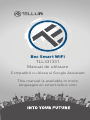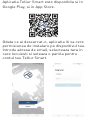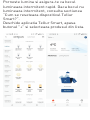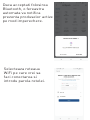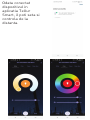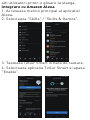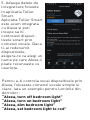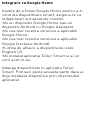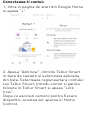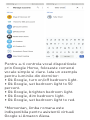Bec Smart WiFi
TLL331331
Manual de utilizare
Compatibil cu Alexa si Google Assistant
This manual is available in more
languages on smart.tellur.com

Specificatii tehnice:
Voltaj: 220-240V
Consum: 9W
Lumeni +/-10%: 800lm
Dimabil: Da
Unghi iluminare: 270°
Fasung: E27
Temperatura culoare: 2700K-6500K
Durata de viata: 15000h
Frecventa lucru WiFi: 2.4GHz
Standard WiFi: IEEE 802.11b/g/n
Securitate: WPA-PSK/ WPA2-PSK /WPA/
WPA2/WEP/WPS2/WAPI
Criptare: WEP/TKIP/AES
Consum standby: ≤0.5W
CRI: Ra>80
Temperatura ambientala functionare:
-20~40°
Umiditate ambientala functionare: ≤90%
Compatibilitate: Echipamente cu sistem de
operare Android 4.1 / iOS 8 sau mai recent
Pachetul include: Bec WiFi Lumina alba/calda
Manual de utilizare
Dimensiuni produs: D60mm*115mm
Greutate produs: 40g

Aplicatia Tellur Smart este disponibila si in
Google Play, si in App Store.
Odata ce ai descarcat-o, aplicatia iti va cere
permisiunea de instalare pe dispozitivul tau.
Introdu adresa de email, selecteaza tara in
care locuiesti si seteaza o parola pentru
contul tau Tellur Smart.

Porneste lumina si asigura-te ca becul
lumineaza intermitent rapid. Daca becul nu
lumineaza intermitent, consulta sectiunea
“Cum se reseteaza dispozitivul Tellur
Smart?”.
Deschide aplicatia Tellur Smart, apasa
butonul "+" si selecteaza produsul din lista.

Daca acceptati folosirea
Bluetooth, o fereastra
automata va notifica
prezenta produselor active
pe mod imperechere.
Selecteaza reteaua
WiFi pe care vrei sa
faci conectarea si
introdu parola retelei.

Odata conectat
dispozitivul in
aplicatia Tellur
Smart, il poti seta si
controla de la
distanta.

Adaugarea dispozitivului a esuat
1. Asigura-te ca dispozitivul este pornit.
2. Asigura-te ca telefonul este conectat la
internet.
3. Asigura-te ca dispozitivul este in modul de
conectare.
Reseteaza dispozitivul smart pentru a intra in
modul de conectare (vezi sectiunea "Cum se
reseteaza dispozitivul Tellur Smart").
4. Verifica router-ul si setarile acestuia:
Daca folosesti un router wireless dual-band,
selecteaza reteaua de 2.4GHz. Router-ul
trebuie sa aiba activata functia de transmisie.
Seteaza functia de criptare pe WPA2-PSK si
tipul de autorizare ca AES sau seteaza-le pe
amandoua pe "auto".
5. Asigura-te ca semnalul WiFi este suficient
de puternic. Pentru a mentine calitatea
semnalului, pastreaza o distanta cat mai
mica intre router si dispozitivul smart pe care
il conectezi.
6. Asigura-te ca ai o conexiune wireless de
tipul 802.11.b/g/n
7. Asigura-te ca nu ai depasit numarul maxim
de dispozitive conectate pe care aplicatia il
poate suporta (150).
8. Verifica daca functia de filtrare MAC a
router-ului este activa. Daca este, sterge
dispozitivul din lista de filtrare si asigura-te
ca router-ul nu blocheaza conectarea
dispozitivului.
9. Asigura-te ca parola WiFi introdusa in
aplicatie este cea corecta.
Moduri de conectare EZ si AP:
Dispozitivele smart pot fi conectate manual
folosind doua modalitati: EZ si AP.
Modul EZ este cea mai usoara modalitate de
conectare si activare a unui dispozitiv smart.
Trebuie sa ai dispozitivul, o retea wireless
activa, cu parola si aplicatia Tellur Smart pe o
tableta sau smartphone.
Modul AP poate fi folosit pentru configurarea
si activarea unui dispozitiv smart utilizand doar
tableta / smartphone-ul si mai tarziu conect-
area la o retea wireless.
Cum se reseteaza dispozitivul Tellur Smart?
1. Procedura de resetare pentru dispozitivele
cu buton de resetare (prelungitor, prize etc.) ->
Apasa butonul de resetare timp de 5 secunde
pana cand LEDul lumineaza intermitent,
indicand resetarea dispozitivului. Daca LEDul
lumineaza intermitent rapid (de 2 ori pe
secunda), dispozitivul a intrat in modul de
conectare EZ. Daca intermitenta este scazuta
(o aprindere la 3 secunde), dispozitivul a intrat
in modul de conectare AP. In modul EZ, apasa
butonul de resetare timp de 5 secunde pana
cand LEDul lumineaza cu intermitenta
scazuta, indicand trecerea in modul de
conectare AP (si vice versa).
2. Procedura de resetare pentru dispozitivele
de iluminare (becuri, intrerupatoare) ->
Incepe prin a stinge luminile. Reseteaza
dispozitivul urmand intocmai succesiunea
pornit-oprit-pornit-oprit-pornit (intervalul de
timp dintre pornire-oprire nu trebuie sa
depaseasca 10 secunde). Cand luminile se
aprind intermitent, dispozitivul a fost resetat
cu succes. Daca luminile nu se aprind
intermitent, repeta pasii de mai sus. Cand
luminile se aprind intermitent rapid (4
ori/secunda), dispozitivul a intrat in modul de
conectare EZ. Daca luminile se aprind cu
intermitenta scazuta (2 ori/3 secunde),
dispozitivul intrat in modul de conectare AP.
In modul EZ, repeta pasii de mai sus pana
cand luminile se aprind cu intermitenta
scazuta, indicand trecerea dispozitivului in
modul de conectare AP (si vice versa).
Cum sa adaugi un dispozitiv in mod EZ:
1. Asigura-te ca LEDul lumineaza intermitent,
rapid.
2. Asigura-te ca telefonul este conectat la
reteaua WiFi.
3. Apasa butonul "Add device" in aplicatia
Tellur Smart si introdu parola retelei WiFi pe
care faci conectarea.
4. Din lista de dispozitive smart disponibile,
selecteaza dispozitivul pe care vrei sa il
adaugi si conecteaza-l.
Cum sa adaugi un dispozitiv in mod AP:
1. Asigura-te ca LEDul lumineaza intermitent,
cu o frecventa scazuta.
2. Apasa "Add device" in aplicatia Tellur
Smart si selecteaza "AP mode" din coltul
dreapta-sus. Conecteaza dispozitivul prin
reteaua proprie si apoi conecteaza-l la
reteaua WiFi.
3. Apasa "Next" pentru a adauga dispozitivul.
Pot controla dispozitivul cu o retea 2G / 3G /
4G?
Cand conectezi un dispozitiv pentru prima
data, este necesar ca telefonul si dispozitivul
sa fie conectate la aceeasi retea WiFi. Dupa
adaugare, poti controla dispozitivul prin
intermediul conexiunilor 2G/3G/4G.
Cum pot oferi acces dispozitivului pentru a fi
controlat de alte persoane/familie?
Deschide aplicatia Tellur Smart, acceseaza
"Profil" > "Partajare dispozitiv" > "Conexiuni"
si selecteaza "Adaugati partajare".
Cum pot gestiona dispozitivele partajate de
altii?
Deschide aplicatia Tellur Smart si acceseaza
"Profil" > "Partajare dispozitiv" > "Conexiuni
primite". Poti sterge dispozitivele partajate de
alti utilizatori printr-o glisare la stanga.
Integrare cu Amazon Alexa
1. Acceseaza meniul principal al aplicatiei
Alexa.
2. Selecteaza "Skills" / "Skills & Games".
3. Tasteaza Tellur Smart in bara de cautare.
4. Selecteaza aplicatia Tellur Smart si apasa
"Enable".

Adaugarea dispozitivului a esuat
1. Asigura-te ca dispozitivul este pornit.
2. Asigura-te ca telefonul este conectat la
internet.
3. Asigura-te ca dispozitivul este in modul de
conectare.
Reseteaza dispozitivul smart pentru a intra in
modul de conectare (vezi sectiunea "Cum se
reseteaza dispozitivul Tellur Smart").
4. Verifica router-ul si setarile acestuia:
Daca folosesti un router wireless dual-band,
selecteaza reteaua de 2.4GHz. Router-ul
trebuie sa aiba activata functia de transmisie.
Seteaza functia de criptare pe WPA2-PSK si
tipul de autorizare ca AES sau seteaza-le pe
amandoua pe "auto".
5. Asigura-te ca semnalul WiFi este suficient
de puternic. Pentru a mentine calitatea
semnalului, pastreaza o distanta cat mai
mica intre router si dispozitivul smart pe care
il conectezi.
6. Asigura-te ca ai o conexiune wireless de
tipul 802.11.b/g/n
7. Asigura-te ca nu ai depasit numarul maxim
de dispozitive conectate pe care aplicatia il
poate suporta (150).
8. Verifica daca functia de filtrare MAC a
router-ului este activa. Daca este, sterge
dispozitivul din lista de filtrare si asigura-te
ca router-ul nu blocheaza conectarea
dispozitivului.
9. Asigura-te ca parola WiFi introdusa in
aplicatie este cea corecta.
Moduri de conectare EZ si AP:
Dispozitivele smart pot fi conectate manual
folosind doua modalitati: EZ si AP.
Modul EZ este cea mai usoara modalitate de
conectare si activare a unui dispozitiv smart.
Trebuie sa ai dispozitivul, o retea wireless
activa, cu parola si aplicatia Tellur Smart pe o
tableta sau smartphone.
Modul AP poate fi folosit pentru configurarea
si activarea unui dispozitiv smart utilizand doar
tableta / smartphone-ul si mai tarziu conect-
area la o retea wireless.
Cum se reseteaza dispozitivul Tellur Smart?
1. Procedura de resetare pentru dispozitivele
cu buton de resetare (prelungitor, prize etc.) ->
Apasa butonul de resetare timp de 5 secunde
pana cand LEDul lumineaza intermitent,
indicand resetarea dispozitivului. Daca LEDul
lumineaza intermitent rapid (de 2 ori pe
secunda), dispozitivul a intrat in modul de
conectare EZ. Daca intermitenta este scazuta
(o aprindere la 3 secunde), dispozitivul a intrat
in modul de conectare AP. In modul EZ, apasa
butonul de resetare timp de 5 secunde pana
cand LEDul lumineaza cu intermitenta
scazuta, indicand trecerea in modul de
conectare AP (si vice versa).
2. Procedura de resetare pentru dispozitivele
de iluminare (becuri, intrerupatoare) ->
Incepe prin a stinge luminile. Reseteaza
dispozitivul urmand intocmai succesiunea
pornit-oprit-pornit-oprit-pornit (intervalul de
timp dintre pornire-oprire nu trebuie sa
depaseasca 10 secunde). Cand luminile se
aprind intermitent, dispozitivul a fost resetat
cu succes. Daca luminile nu se aprind
intermitent, repeta pasii de mai sus. Cand
luminile se aprind intermitent rapid (4
ori/secunda), dispozitivul a intrat in modul de
conectare EZ. Daca luminile se aprind cu
intermitenta scazuta (2 ori/3 secunde),
dispozitivul intrat in modul de conectare AP.
In modul EZ, repeta pasii de mai sus pana
cand luminile se aprind cu intermitenta
scazuta, indicand trecerea dispozitivului in
modul de conectare AP (si vice versa).
Cum sa adaugi un dispozitiv in mod EZ:
1. Asigura-te ca LEDul lumineaza intermitent,
rapid.
2. Asigura-te ca telefonul este conectat la
reteaua WiFi.
3. Apasa butonul "Add device" in aplicatia
Tellur Smart si introdu parola retelei WiFi pe
care faci conectarea.
4. Din lista de dispozitive smart disponibile,
selecteaza dispozitivul pe care vrei sa il
adaugi si conecteaza-l.
Cum sa adaugi un dispozitiv in mod AP:
1. Asigura-te ca LEDul lumineaza intermitent,
cu o frecventa scazuta.
2. Apasa "Add device" in aplicatia Tellur
Smart si selecteaza "AP mode" din coltul
dreapta-sus. Conecteaza dispozitivul prin
reteaua proprie si apoi conecteaza-l la
reteaua WiFi.
3. Apasa "Next" pentru a adauga dispozitivul.
Pot controla dispozitivul cu o retea 2G / 3G /
4G?
Cand conectezi un dispozitiv pentru prima
data, este necesar ca telefonul si dispozitivul
sa fie conectate la aceeasi retea WiFi. Dupa
adaugare, poti controla dispozitivul prin
intermediul conexiunilor 2G/3G/4G.
Cum pot oferi acces dispozitivului pentru a fi
controlat de alte persoane/familie?
Deschide aplicatia Tellur Smart, acceseaza
"Profil" > "Partajare dispozitiv" > "Conexiuni"
si selecteaza "Adaugati partajare".
Cum pot gestiona dispozitivele partajate de
altii?
Deschide aplicatia Tellur Smart si acceseaza
"Profil" > "Partajare dispozitiv" > "Conexiuni
primite". Poti sterge dispozitivele partajate de
alti utilizatori printr-o glisare la stanga.
Integrare cu Amazon Alexa
1. Acceseaza meniul principal al aplicatiei
Alexa.
2. Selecteaza "Skills" / "Skills & Games".
3. Tasteaza Tellur Smart in bara de cautare.
4. Selecteaza aplicatia Tellur Smart si apasa
"Enable".

Adaugarea dispozitivului a esuat
1. Asigura-te ca dispozitivul este pornit.
2. Asigura-te ca telefonul este conectat la
internet.
3. Asigura-te ca dispozitivul este in modul de
conectare.
Reseteaza dispozitivul smart pentru a intra in
modul de conectare (vezi sectiunea "Cum se
reseteaza dispozitivul Tellur Smart").
4. Verifica router-ul si setarile acestuia:
Daca folosesti un router wireless dual-band,
selecteaza reteaua de 2.4GHz. Router-ul
trebuie sa aiba activata functia de transmisie.
Seteaza functia de criptare pe WPA2-PSK si
tipul de autorizare ca AES sau seteaza-le pe
amandoua pe "auto".
5. Asigura-te ca semnalul WiFi este suficient
de puternic. Pentru a mentine calitatea
semnalului, pastreaza o distanta cat mai
mica intre router si dispozitivul smart pe care
il conectezi.
6. Asigura-te ca ai o conexiune wireless de
tipul 802.11.b/g/n
7. Asigura-te ca nu ai depasit numarul maxim
de dispozitive conectate pe care aplicatia il
poate suporta (150).
8. Verifica daca functia de filtrare MAC a
router-ului este activa. Daca este, sterge
dispozitivul din lista de filtrare si asigura-te
ca router-ul nu blocheaza conectarea
dispozitivului.
9. Asigura-te ca parola WiFi introdusa in
aplicatie este cea corecta.
Moduri de conectare EZ si AP:
Dispozitivele smart pot fi conectate manual
folosind doua modalitati: EZ si AP.
Modul EZ este cea mai usoara modalitate de
conectare si activare a unui dispozitiv smart.
Trebuie sa ai dispozitivul, o retea wireless
activa, cu parola si aplicatia Tellur Smart pe o
tableta sau smartphone.
Modul AP poate fi folosit pentru configurarea
si activarea unui dispozitiv smart utilizand doar
tableta / smartphone-ul si mai tarziu conect-
area la o retea wireless.
Cum se reseteaza dispozitivul Tellur Smart?
1. Procedura de resetare pentru dispozitivele
cu buton de resetare (prelungitor, prize etc.) ->
Apasa butonul de resetare timp de 5 secunde
pana cand LEDul lumineaza intermitent,
indicand resetarea dispozitivului. Daca LEDul
lumineaza intermitent rapid (de 2 ori pe
secunda), dispozitivul a intrat in modul de
conectare EZ. Daca intermitenta este scazuta
(o aprindere la 3 secunde), dispozitivul a intrat
in modul de conectare AP. In modul EZ, apasa
butonul de resetare timp de 5 secunde pana
cand LEDul lumineaza cu intermitenta
scazuta, indicand trecerea in modul de
conectare AP (si vice versa).
2. Procedura de resetare pentru dispozitivele
de iluminare (becuri, intrerupatoare) ->
Incepe prin a stinge luminile. Reseteaza
dispozitivul urmand intocmai succesiunea
pornit-oprit-pornit-oprit-pornit (intervalul de
timp dintre pornire-oprire nu trebuie sa
depaseasca 10 secunde). Cand luminile se
aprind intermitent, dispozitivul a fost resetat
cu succes. Daca luminile nu se aprind
intermitent, repeta pasii de mai sus. Cand
luminile se aprind intermitent rapid (4
ori/secunda), dispozitivul a intrat in modul de
conectare EZ. Daca luminile se aprind cu
intermitenta scazuta (2 ori/3 secunde),
dispozitivul intrat in modul de conectare AP.
In modul EZ, repeta pasii de mai sus pana
cand luminile se aprind cu intermitenta
scazuta, indicand trecerea dispozitivului in
modul de conectare AP (si vice versa).
Cum sa adaugi un dispozitiv in mod EZ:
1. Asigura-te ca LEDul lumineaza intermitent,
rapid.
2. Asigura-te ca telefonul este conectat la
reteaua WiFi.
3. Apasa butonul "Add device" in aplicatia
Tellur Smart si introdu parola retelei WiFi pe
care faci conectarea.
4. Din lista de dispozitive smart disponibile,
selecteaza dispozitivul pe care vrei sa il
adaugi si conecteaza-l.
Cum sa adaugi un dispozitiv in mod AP:
1. Asigura-te ca LEDul lumineaza intermitent,
cu o frecventa scazuta.
2. Apasa "Add device" in aplicatia Tellur
Smart si selecteaza "AP mode" din coltul
dreapta-sus. Conecteaza dispozitivul prin
reteaua proprie si apoi conecteaza-l la
reteaua WiFi.
3. Apasa "Next" pentru a adauga dispozitivul.
Pot controla dispozitivul cu o retea 2G / 3G /
4G?
Cand conectezi un dispozitiv pentru prima
data, este necesar ca telefonul si dispozitivul
sa fie conectate la aceeasi retea WiFi. Dupa
adaugare, poti controla dispozitivul prin
intermediul conexiunilor 2G/3G/4G.
Cum pot oferi acces dispozitivului pentru a fi
controlat de alte persoane/familie?
Deschide aplicatia Tellur Smart, acceseaza
"Profil" > "Partajare dispozitiv" > "Conexiuni"
si selecteaza "Adaugati partajare".
Cum pot gestiona dispozitivele partajate de
altii?
Deschide aplicatia Tellur Smart si acceseaza
"Profil" > "Partajare dispozitiv" > "Conexiuni
primite". Poti sterge dispozitivele partajate de
alti utilizatori printr-o glisare la stanga.
Integrare cu Amazon Alexa
1. Acceseaza meniul principal al aplicatiei
Alexa.
2. Selecteaza "Skills" / "Skills & Games".
3. Tasteaza Tellur Smart in bara de cautare.
4. Selecteaza aplicatia Tellur Smart si apasa
"Enable".

Adaugarea dispozitivului a esuat
1. Asigura-te ca dispozitivul este pornit.
2. Asigura-te ca telefonul este conectat la
internet.
3. Asigura-te ca dispozitivul este in modul de
conectare.
Reseteaza dispozitivul smart pentru a intra in
modul de conectare (vezi sectiunea "Cum se
reseteaza dispozitivul Tellur Smart").
4. Verifica router-ul si setarile acestuia:
Daca folosesti un router wireless dual-band,
selecteaza reteaua de 2.4GHz. Router-ul
trebuie sa aiba activata functia de transmisie.
Seteaza functia de criptare pe WPA2-PSK si
tipul de autorizare ca AES sau seteaza-le pe
amandoua pe "auto".
5. Asigura-te ca semnalul WiFi este suficient
de puternic. Pentru a mentine calitatea
semnalului, pastreaza o distanta cat mai
mica intre router si dispozitivul smart pe care
il conectezi.
6. Asigura-te ca ai o conexiune wireless de
tipul 802.11.b/g/n
7. Asigura-te ca nu ai depasit numarul maxim
de dispozitive conectate pe care aplicatia il
poate suporta (150).
8. Verifica daca functia de filtrare MAC a
router-ului este activa. Daca este, sterge
dispozitivul din lista de filtrare si asigura-te
ca router-ul nu blocheaza conectarea
dispozitivului.
9. Asigura-te ca parola WiFi introdusa in
aplicatie este cea corecta.
Moduri de conectare EZ si AP:
Dispozitivele smart pot fi conectate manual
folosind doua modalitati: EZ si AP.
Modul EZ este cea mai usoara modalitate de
conectare si activare a unui dispozitiv smart.
Trebuie sa ai dispozitivul, o retea wireless
activa, cu parola si aplicatia Tellur Smart pe o
tableta sau smartphone.
Modul AP poate fi folosit pentru configurarea
si activarea unui dispozitiv smart utilizand doar
tableta / smartphone-ul si mai tarziu conect-
area la o retea wireless.
Cum se reseteaza dispozitivul Tellur Smart?
1. Procedura de resetare pentru dispozitivele
cu buton de resetare (prelungitor, prize etc.) ->
Apasa butonul de resetare timp de 5 secunde
pana cand LEDul lumineaza intermitent,
indicand resetarea dispozitivului. Daca LEDul
lumineaza intermitent rapid (de 2 ori pe
secunda), dispozitivul a intrat in modul de
conectare EZ. Daca intermitenta este scazuta
(o aprindere la 3 secunde), dispozitivul a intrat
in modul de conectare AP. In modul EZ, apasa
butonul de resetare timp de 5 secunde pana
cand LEDul lumineaza cu intermitenta
scazuta, indicand trecerea in modul de
conectare AP (si vice versa).
2. Procedura de resetare pentru dispozitivele
de iluminare (becuri, intrerupatoare) ->
Incepe prin a stinge luminile. Reseteaza
dispozitivul urmand intocmai succesiunea
pornit-oprit-pornit-oprit-pornit (intervalul de
timp dintre pornire-oprire nu trebuie sa
depaseasca 10 secunde). Cand luminile se
aprind intermitent, dispozitivul a fost resetat
cu succes. Daca luminile nu se aprind
intermitent, repeta pasii de mai sus. Cand
luminile se aprind intermitent rapid (4
ori/secunda), dispozitivul a intrat in modul de
conectare EZ. Daca luminile se aprind cu
intermitenta scazuta (2 ori/3 secunde),
dispozitivul intrat in modul de conectare AP.
In modul EZ, repeta pasii de mai sus pana
cand luminile se aprind cu intermitenta
scazuta, indicand trecerea dispozitivului in
modul de conectare AP (si vice versa).
Cum sa adaugi un dispozitiv in mod EZ:
1. Asigura-te ca LEDul lumineaza intermitent,
rapid.
2. Asigura-te ca telefonul este conectat la
reteaua WiFi.
3. Apasa butonul "Add device" in aplicatia
Tellur Smart si introdu parola retelei WiFi pe
care faci conectarea.
4. Din lista de dispozitive smart disponibile,
selecteaza dispozitivul pe care vrei sa il
adaugi si conecteaza-l.
Cum sa adaugi un dispozitiv in mod AP:
1. Asigura-te ca LEDul lumineaza intermitent,
cu o frecventa scazuta.
2. Apasa "Add device" in aplicatia Tellur
Smart si selecteaza "AP mode" din coltul
dreapta-sus. Conecteaza dispozitivul prin
reteaua proprie si apoi conecteaza-l la
reteaua WiFi.
3. Apasa "Next" pentru a adauga dispozitivul.
Pot controla dispozitivul cu o retea 2G / 3G /
4G?
Cand conectezi un dispozitiv pentru prima
data, este necesar ca telefonul si dispozitivul
sa fie conectate la aceeasi retea WiFi. Dupa
adaugare, poti controla dispozitivul prin
intermediul conexiunilor 2G/3G/4G.
Cum pot oferi acces dispozitivului pentru a fi
controlat de alte persoane/familie?
Deschide aplicatia Tellur Smart, acceseaza
"Profil" > "Partajare dispozitiv" > "Conexiuni"
si selecteaza "Adaugati partajare".
Cum pot gestiona dispozitivele partajate de
altii?
Deschide aplicatia Tellur Smart si acceseaza
"Profil" > "Partajare dispozitiv" > "Conexiuni
primite". Poti sterge dispozitivele partajate de
alti utilizatori printr-o glisare la stanga.
Integrare cu Amazon Alexa
1. Acceseaza meniul principal al aplicatiei
Alexa.
2. Selecteaza "Skills" / "Skills & Games".
3. Tasteaza Tellur Smart in bara de cautare.
4. Selecteaza aplicatia Tellur Smart si apasa
"Enable".

Adaugarea dispozitivului a esuat
1. Asigura-te ca dispozitivul este pornit.
2. Asigura-te ca telefonul este conectat la
internet.
3. Asigura-te ca dispozitivul este in modul de
conectare.
Reseteaza dispozitivul smart pentru a intra in
modul de conectare (vezi sectiunea "Cum se
reseteaza dispozitivul Tellur Smart").
4. Verifica router-ul si setarile acestuia:
Daca folosesti un router wireless dual-band,
selecteaza reteaua de 2.4GHz. Router-ul
trebuie sa aiba activata functia de transmisie.
Seteaza functia de criptare pe WPA2-PSK si
tipul de autorizare ca AES sau seteaza-le pe
amandoua pe "auto".
5. Asigura-te ca semnalul WiFi este suficient
de puternic. Pentru a mentine calitatea
semnalului, pastreaza o distanta cat mai
mica intre router si dispozitivul smart pe care
il conectezi.
6. Asigura-te ca ai o conexiune wireless de
tipul 802.11.b/g/n
7. Asigura-te ca nu ai depasit numarul maxim
de dispozitive conectate pe care aplicatia il
poate suporta (150).
8. Verifica daca functia de filtrare MAC a
router-ului este activa. Daca este, sterge
dispozitivul din lista de filtrare si asigura-te
ca router-ul nu blocheaza conectarea
dispozitivului.
9. Asigura-te ca parola WiFi introdusa in
aplicatie este cea corecta.
Moduri de conectare EZ si AP:
Dispozitivele smart pot fi conectate manual
folosind doua modalitati: EZ si AP.
Modul EZ este cea mai usoara modalitate de
conectare si activare a unui dispozitiv smart.
Trebuie sa ai dispozitivul, o retea wireless
activa, cu parola si aplicatia Tellur Smart pe o
tableta sau smartphone.
Modul AP poate fi folosit pentru configurarea
si activarea unui dispozitiv smart utilizand doar
tableta / smartphone-ul si mai tarziu conect-
area la o retea wireless.
Cum se reseteaza dispozitivul Tellur Smart?
1. Procedura de resetare pentru dispozitivele
cu buton de resetare (prelungitor, prize etc.) ->
Apasa butonul de resetare timp de 5 secunde
pana cand LEDul lumineaza intermitent,
indicand resetarea dispozitivului. Daca LEDul
lumineaza intermitent rapid (de 2 ori pe
secunda), dispozitivul a intrat in modul de
conectare EZ. Daca intermitenta este scazuta
(o aprindere la 3 secunde), dispozitivul a intrat
in modul de conectare AP. In modul EZ, apasa
butonul de resetare timp de 5 secunde pana
cand LEDul lumineaza cu intermitenta
scazuta, indicand trecerea in modul de
conectare AP (si vice versa).
2. Procedura de resetare pentru dispozitivele
de iluminare (becuri, intrerupatoare) ->
Incepe prin a stinge luminile. Reseteaza
dispozitivul urmand intocmai succesiunea
pornit-oprit-pornit-oprit-pornit (intervalul de
timp dintre pornire-oprire nu trebuie sa
depaseasca 10 secunde). Cand luminile se
aprind intermitent, dispozitivul a fost resetat
cu succes. Daca luminile nu se aprind
intermitent, repeta pasii de mai sus. Cand
luminile se aprind intermitent rapid (4
ori/secunda), dispozitivul a intrat in modul de
conectare EZ. Daca luminile se aprind cu
intermitenta scazuta (2 ori/3 secunde),
dispozitivul intrat in modul de conectare AP.
In modul EZ, repeta pasii de mai sus pana
cand luminile se aprind cu intermitenta
scazuta, indicand trecerea dispozitivului in
modul de conectare AP (si vice versa).
Cum sa adaugi un dispozitiv in mod EZ:
1. Asigura-te ca LEDul lumineaza intermitent,
rapid.
2. Asigura-te ca telefonul este conectat la
reteaua WiFi.
3. Apasa butonul "Add device" in aplicatia
Tellur Smart si introdu parola retelei WiFi pe
care faci conectarea.
4. Din lista de dispozitive smart disponibile,
selecteaza dispozitivul pe care vrei sa il
adaugi si conecteaza-l.
Cum sa adaugi un dispozitiv in mod AP:
1. Asigura-te ca LEDul lumineaza intermitent,
cu o frecventa scazuta.
2. Apasa "Add device" in aplicatia Tellur
Smart si selecteaza "AP mode" din coltul
dreapta-sus. Conecteaza dispozitivul prin
reteaua proprie si apoi conecteaza-l la
reteaua WiFi.
3. Apasa "Next" pentru a adauga dispozitivul.
Pot controla dispozitivul cu o retea 2G / 3G /
4G?
Cand conectezi un dispozitiv pentru prima
data, este necesar ca telefonul si dispozitivul
sa fie conectate la aceeasi retea WiFi. Dupa
adaugare, poti controla dispozitivul prin
intermediul conexiunilor 2G/3G/4G.
Cum pot oferi acces dispozitivului pentru a fi
controlat de alte persoane/familie?
Deschide aplicatia Tellur Smart, acceseaza
"Profil" > "Partajare dispozitiv" > "Conexiuni"
si selecteaza "Adaugati partajare".
Cum pot gestiona dispozitivele partajate de
altii?
Deschide aplicatia Tellur Smart si acceseaza
"Profil" > "Partajare dispozitiv" > "Conexiuni
primite". Poti sterge dispozitivele partajate de
alti utilizatori printr-o glisare la stanga.
Integrare cu Amazon Alexa
1. Acceseaza meniul principal al aplicatiei
Alexa.
2. Selecteaza "Skills" / "Skills & Games".
3. Tasteaza Tellur Smart in bara de cautare.
4. Selecteaza aplicatia Tellur Smart si apasa
"Enable".

5. Adauga datele de
inregistrare folosite
in aplicatia Tellur
Smart.
Aplicatia Tellur Smart
este acum integrata
cu Alexa si poti
incepe sa iti
controlezi dispozi-
tivele smart prin
comenzi vocale. Daca
ti-ai redenumit
dispozitivele,
asigura-te ca alegi un
nume pe care Alexa il
poate recunoaste cu
usurinta.
Pentru a-ti controla vocal dispozitivele prin
Alexa, foloseste comenzi vocale simple si
clare. Iata un exemplu pentru luminile din
dormitor:
“Alexa, turn off bedroom light”
“Alexa, turn on bedroom light”
“Alexa, dim bedroom light”
“Alexa, set bedroom light to red”

Integrare cu Google Home
Inainte de a folosi Google Home pentru a-ti
controla dispozitivele smart, asigura-te ca
indeplinesti urmatoarele conditii:
•Ai un dispozitiv Google Home sau un
dispozitiv Android cu Google Assistant.
•Ai cea mai recenta versiune a aplicatiei
Google Home.
•Ai cea mai recenta versiune a aplicatiei
Google (exclusiv Android).
•Limba de afisare a dispozitivului este
English US.
•Ai instalat aplicatia Tellur Smart si ai un
cont activ in ea.
Adauga dispozitivele in aplicatia Tellur
Smart. Poti sari peste aceasta parte daca ai
deja instalate dispozitive prin intermediul
aplicatiei.

Conecteaza-ti contul:
1. Intra in pagina de start din Google Home
si apasa "+".
2. Apasa "Add new", introdu Tellur Smart
in bara de cautare si selecteaza aplicatia
din lista. Selecteaza regiunea/tara contului
tau Tellur Smart, introdu contul si parola
folosite in Tellur Smart si apasa "Link
now".
Dupa ce asociezi camere pentru fiecare
dispozitiv, acestea vor aparea in Home
Control.

Pentru a-ti controla vocal dispozitivele
prin Google Home, foloseste comenzi
vocale simple si clare. Iata un exemplu
pentru luminile din dormitor:
• Ok Google, turn on/off bedroom light.
• Ok Google, set bedroom light to 50
percent.
• Ok Google, brighten bedroom light.
• Ok Google, dim bedroom light.
• Ok Google, set bedroom light to red.
*Momentan, limba romana este
indisponibila pentru asistentii virtuali
Google si Amazon Alexa.

Informatii privind deseurile de echipamente
electrice si electronice (DEEE)
Deseurile de echipamente electrice si electronice
(DEEE) pot contine substante periculoase ce au un
impact negativ asupra mediului si sanatatii umane,
in cazul in care nu sunt colectate separat.
Acest produs este conform cu Directiva UE DEEE
(2012/19/UE) si este marcat cu un simbol de
clasificare a deseurilor de echipamente electrice si
electronice (DEEE), reprezentat grafic in imaginea
alaturata.
Aceasta pictograma indica faptul ca DEEE nu trebuie
amestecate cu deseurile menajere si ca ele fac
obiectul unei colectari separate.
Avand in vedere prevederile OUG 195/2005
referitoare la protectia mediului si O.U.G. 5/2015
privind deseurile de echipamente electrice si
electronice, va recomandam sa aveti in vedere
urmatoarele:
• Materialele si componentele folosite la constructia
acestui produs sunt materiale de inalta calitate, care
pot fi refolosite si reciclate.
• Nu aruncati produsul impreuna cu gunoiul
menajer sau cu alte gunoaie la sfarsitul duratei de
exploatare.
• Transportati-l la centrul de colectare pentru
reciclarea echipamentelor electrice si electronice
unde va fi preluat in mod gratuit.
• Va rugam sa luati legatura cu autoritatile locale
pentru detalii despre aceste centre de colectare
organizate de operatorii economici autorizati pentru
colectarea DEEE.
-
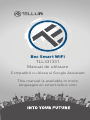 1
1
-
 2
2
-
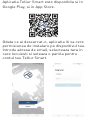 3
3
-
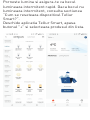 4
4
-
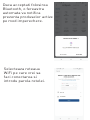 5
5
-
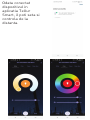 6
6
-
 7
7
-
 8
8
-
 9
9
-
 10
10
-
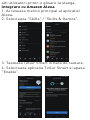 11
11
-
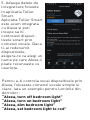 12
12
-
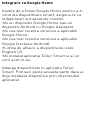 13
13
-
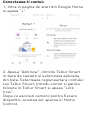 14
14
-
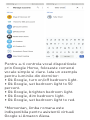 15
15
-
 16
16
Lucrări înrudite
-
Tellur TLL331321 Manual de utilizare
-
Tellur TLL331141 Manual de utilizare
-
Tellur TLL331171 Manual de utilizare
-
Tellur TLL331131 Manual de utilizare
-
Tellur TLL331161 Manual de utilizare
-
Tellur TLL331411 Manual de utilizare
-
Tellur TLL331261 Manual de utilizare
-
Tellur TLL331091 Manual de utilizare
-
Tellur TLL331121 Manual de utilizare
-
Tellur TLL331101 Manual de utilizare